文件如何恢复默认打开方式 文件的默认打开方式如何恢复
更新时间:2023-08-28 15:40:25作者:jiang
文件如何恢复默认打开方式,在日常使用电脑的过程中,我们经常会遇到文件打开方式被意外更改的情况,这可能是由于误操作、恶意软件或系统故障所导致,当文件的默认打开方式被修改后,我们可能会感到困惑和不便。幸运的是恢复文件的默认打开方式并不是一件复杂的事情。接下来我将为您介绍一些简单有效的方法,帮助您恢复文件的默认打开方式,让您能够顺利打开和编辑您的文件。
方法如下:
1.在桌面上找到我们需要修改方式的文件,如图红框内
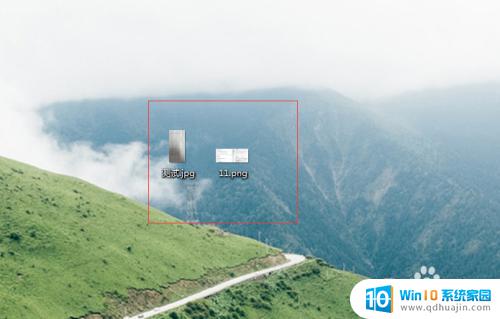
2.右键属性,默认显示的是常规项目,在下面有一个打开方式
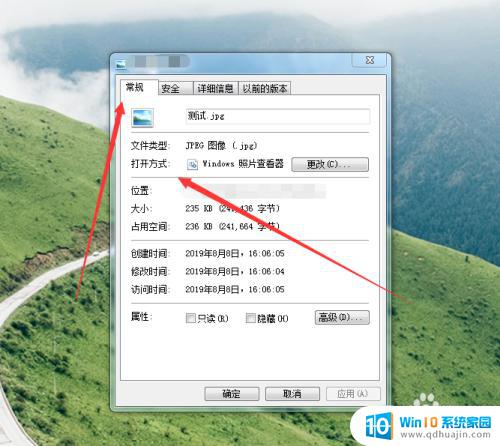
3.亮起来是已经选择的方式,旁边是我们可以使用的打开方式
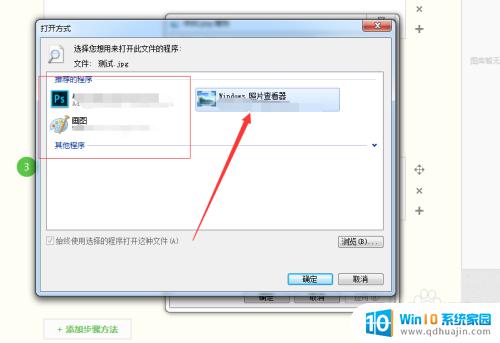
4.我刚刚选择了图画,双击打开文件.发现现在是用的图画软件打开的

5.而我们要还原只需要依照上面的流程重新选择一次打开方式-选择你要默认的软件
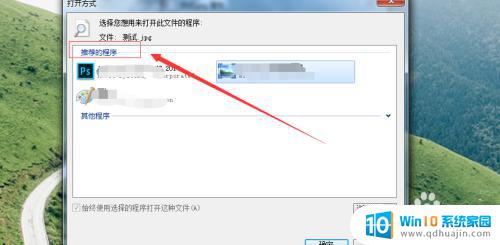
6.只要是系统软件的一般都是可以作为这个软件的打开方式,除非你的电脑没有可以打开这个类型的软件.那这种情况就需要你下载对应的软件来应付
比如图片上这个
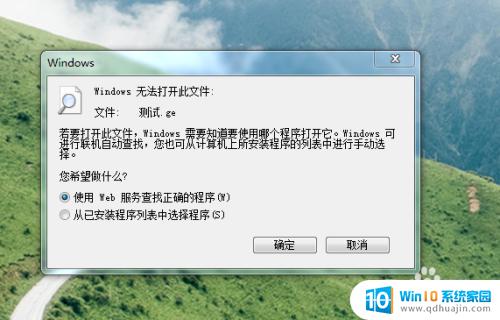
以上就是文件如何恢复默认打开方式的全部内容,如果您遇到了相同的问题,可以参考本文中介绍的步骤进行修复,希望这篇文章能对您有所帮助。





